4 월 업데이트 2024: 우리의 최적화 도구를 사용하여 오류 메시지를 받지 않고 시스템 속도를 늦추십시오. 지금 다운로드 이 링크
- 다운로드 및 설치 여기에 수리 도구.
- 컴퓨터를 스캔하도록 합니다.
- 그러면 도구가 컴퓨터 수리.
Windows 탐색기에서 드라이브 속성에 디스크를 잘못 사용했거나 올바르지 않게 사용했을 때 여러 사용자에게 문제가 발생했습니다. 이 문서에서는이 문제를 해결하는 방법에 대해 설명합니다.
자세히 살펴보면 하드 드라이브의 여유 공간에 대해 이상한 점을 발견 할 것입니다. C 드라이브를 마우스 오른쪽 버튼으로 클릭하면 Windows에서 "사용 된 공간"이라는 특정 공간이 표시됩니다. 다음 스크린 샷에서 하드 디스크에는 279GB의 파일이 포함되어 있습니다.
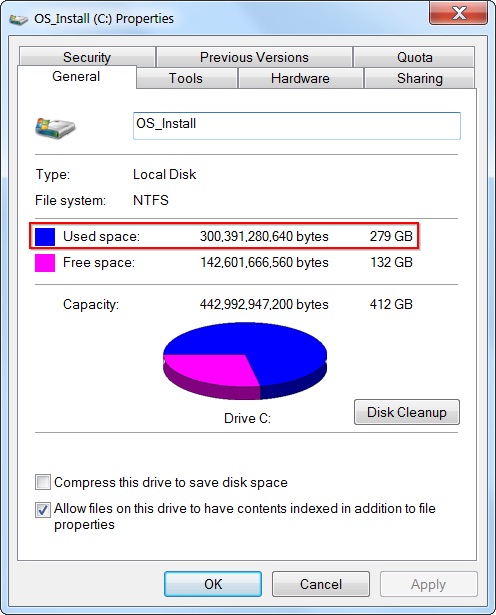
그러나 디스크 C : :( 숨겨진 파일 및 Windows 시스템 파일 포함)에있는 모든 파일을 선택하고 마우스 오른쪽 단추로 클릭하고 속성을 선택하면 이상한 점을 발견하게됩니다. 파일에 필요한 공간이 하드 디스크에 필요한 공간과 일치하지 않습니다. C : 드라이브에 272GB 상당의 파일이 있지만 Windows는 279GB의 디스크 공간을 사용합니다. 약 7GB의 차이입니다. 모든 GB는 어디로 갔습니까?
3 하드 디스크의 전체 용량이 없습니다.
하드 디스크 용량이 잘못 표시되면 하드 디스크가 손상 되었습니까? 정말로. 하드 디스크가 광고되는 것보다 적은 공간을 갖는 데는 여러 가지 이유가 있습니다. 예를 들어 새로 구입 한 500 GB 하드 드라이브는 데이터가 없어도 465 GB 만 표시합니다. 또는 일부 외장 하드 드라이브 및 USB 스틱은 여유 공간의 크기가 상당히 줄어들 기 때문에 다른 용량 문제를 일으킬 수 있습니다.

모든 사례를 살펴보고 이러한 파렴치한 재판매업자가 판매 한 가짜 하드 디스크를 구입했다는 사실을 제외하면 하드 디스크의 크기가 전체 또는 여유 공간의 크기가 다른 이유를 이해해야하는 세 가지 이유가 있습니다.
- 숨겨진 복구 파티션 또는 일정량의 디스크 공간을 차지하는 파일.
- 컴퓨터 바이러스가 모든 메모리를 소비하여 의도적으로 적은 양을 나타냅니다. 하드 디스크 여유 공간, 특히 하드 디스크 파티션의 0 바이트.
- 전체 디스크 파티션에는 많은 할당되지 않은 공간이 있습니다.
잘못된 디스크 공간으로 Windows 보고서를 수정하려면
문제 해결 수행

- Windows + X 버튼을 누릅니다.
- 제어판으로 이동하십시오.
- 검색 상자에 Troubleshooting을 입력 한 다음 Troubleshooting을 클릭하십시오.
- 시스템 및 보안.
- 시스템 유지 보수를 클릭 한 후 다음 단추를 클릭하십시오.
이전 시스템 복구 지점 삭제
2024년 XNUMX월 업데이트:
이제 이 도구를 사용하여 파일 손실 및 맬웨어로부터 보호하는 등 PC 문제를 방지할 수 있습니다. 또한 최대 성능을 위해 컴퓨터를 최적화하는 좋은 방법입니다. 이 프로그램은 Windows 시스템에서 발생할 수 있는 일반적인 오류를 쉽게 수정합니다. 손끝에 완벽한 솔루션이 있으면 몇 시간 동안 문제를 해결할 필요가 없습니다.
- 1 단계 : PC 수리 및 최적화 도구 다운로드 (Windows 10, 8, 7, XP, Vista - Microsoft Gold 인증).
- 2 단계 : "스캔 시작"PC 문제를 일으킬 수있는 Windows 레지스트리 문제를 찾으십시오.
- 3 단계 : "모두 고쳐주세요"모든 문제를 해결합니다.
Windows보고 프로그램에 나타나지 않는 많은 공간을 차지하는 것으로 알려진 침입자가 시스템 복원이라고 밝혀졌습니다. 시스템 복원의 사용을 조사하여 하드 디스크에서 큰 크기를 차지하는 것을 발견하는 것은 드문 일이 아닙니다. 영향을받는 일부 사용자는 자신의 경우 시스템 복구가 250GB 이상의 데이터를 지원한다고보고했습니다.
이 시나리오가 적용되는 경우 신속하게 문제를 해결하는 한 가지 방법은 운영 체제 디스크에서 모든 복구 지점을 제거하는 것입니다. 이 과정을 통해 이전에 시스템 복원이 해제되어 일반 용도로 사용할 수있게 된 공간이 생깁니다.

휴지통에서 "Rogue"폴더를 삭제합니다.
이 특정 문제는 '불량'폐기물 폴더로 인해 발생할 수도 있습니다. 이 문제는 Windows 10 및 Windows 7에서 발생하는 것으로 확인되었습니다.이 시나리오가 적용되는 경우 $ RECYCLE.BIN 파일을 삭제하여 누락 된 여유 공간을 복구 할 수 있습니다. 이렇게하면 운영 체제가 새로운 정상 상태를 만들도록합니다. 많은 공간이 필요하지 않은 파일.
$ RECYCLE.BIN 파일을 삭제하여 문제를 해결할 수있는 대다수의 사용자는 증가 된 프롬프트를 사용하여 문제를 해결할 수 있음을 나타냅니다.
https://superuser.com/questions/1118614/windows-10-reporting-wrong-hard-disk-free-space
전문가 팁 : 이 복구 도구는 리포지토리를 검색하고 이러한 방법이 효과가 없는 경우 손상되거나 누락된 파일을 교체합니다. 문제가 시스템 손상으로 인한 대부분의 경우에 잘 작동합니다. 또한 이 도구는 시스템을 최적화하여 성능을 최대화합니다. 그것은에 의해 다운로드 할 수 있습니다 여기를 클릭

CCNA, 웹 개발자, PC 문제 해결사
저는 컴퓨터 애호가이자 실습 IT 전문가입니다. 컴퓨터 프로그래밍, 하드웨어 문제 해결 및 수리 분야에서 수년간의 경험을 갖고 있습니다. 저는 웹 개발과 데이터베이스 디자인 전문입니다. 네트워크 디자인 및 문제 해결을위한 CCNA 인증도 받았습니다.

